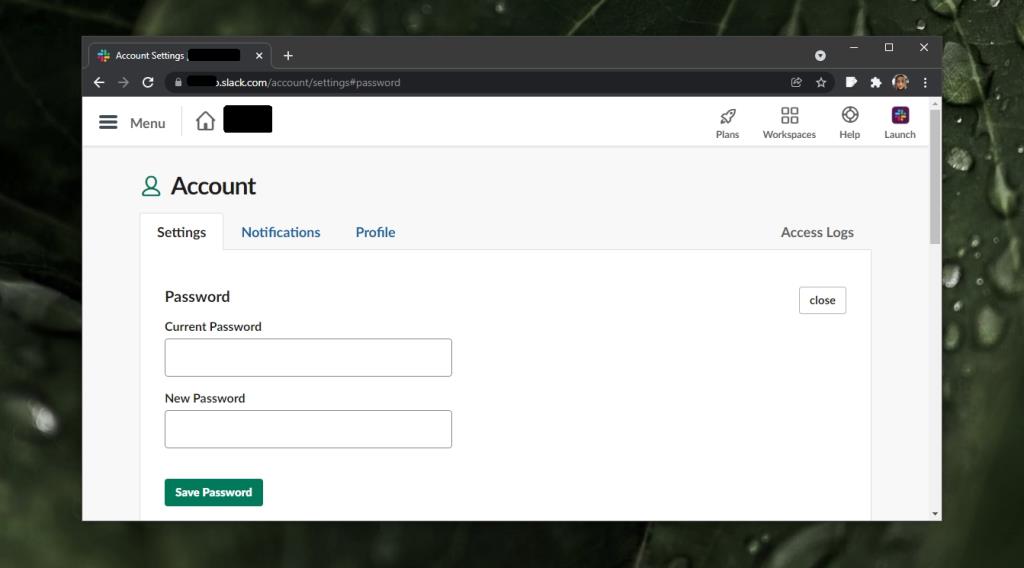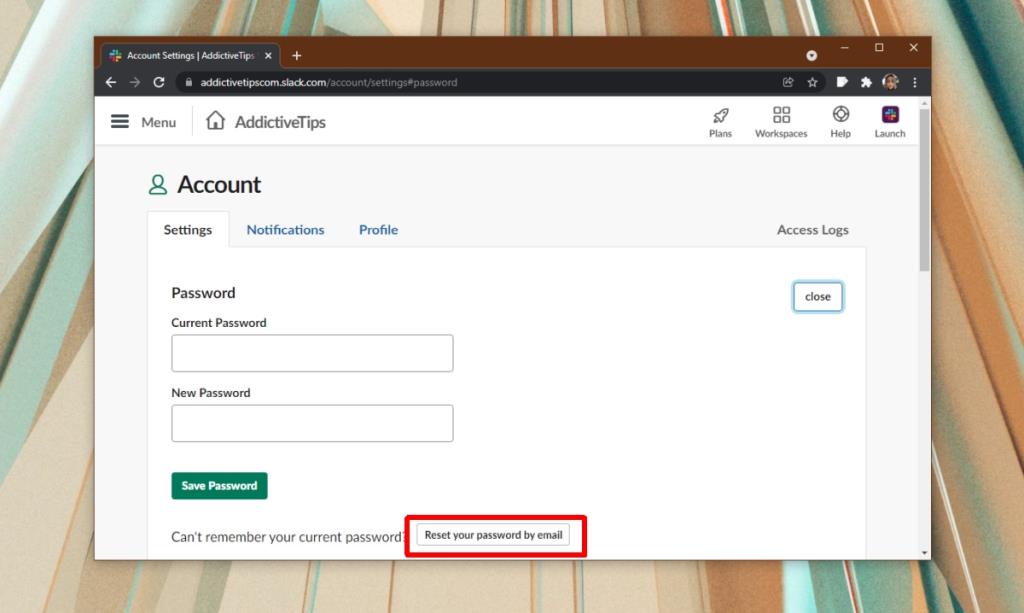В Slack есть изящный метод входа, называемый волшебной ссылкой. Когда вы пытаетесь войти в рабочую область Slack, вы можете ввести свой адрес электронной почты и получить волшебную ссылку для входа, отправленную на ваш почтовый ящик. Когда вы щелкаете ссылку, она автоматически выполняет вход в вашу учетную запись Slack и в связанные с ней рабочие области. Пароль вводить не нужно.
Изменить пароль Slack
Учетные записи Slack защищены паролем, но волшебная ссылка делает его так, что вам редко придется вводить ее. Большинство людей входят в свои учетные записи электронной почты, и Slack по умолчанию использует метод волшебной ссылки, что означает, что его проще использовать. Тем не менее, ваш пароль по-прежнему работает, и вы можете изменить его, когда захотите или захотите.
Как изменить пароль Slack
Чтобы изменить свой пароль Slack, вы должны знать, какой у вас текущий пароль Slack. Если вы не помните текущий пароль, вам сначала придется его восстановить. Чтобы изменить свой пароль Slack, выполните следующие действия.
- Откройте Slack.
- Щелкните свою учетную запись профиля вверху и выберите Профиль.
- Нажмите кнопку «Дополнительные параметры» и выберите «Настройки учетной записи».
- В вашем браузере откроется новая вкладка.
- Щелкните Развернуть рядом с полем пароля.
- Введи свой текущий пароль.
- Введите новый пароль.
- Щелкните Сохранить пароль.
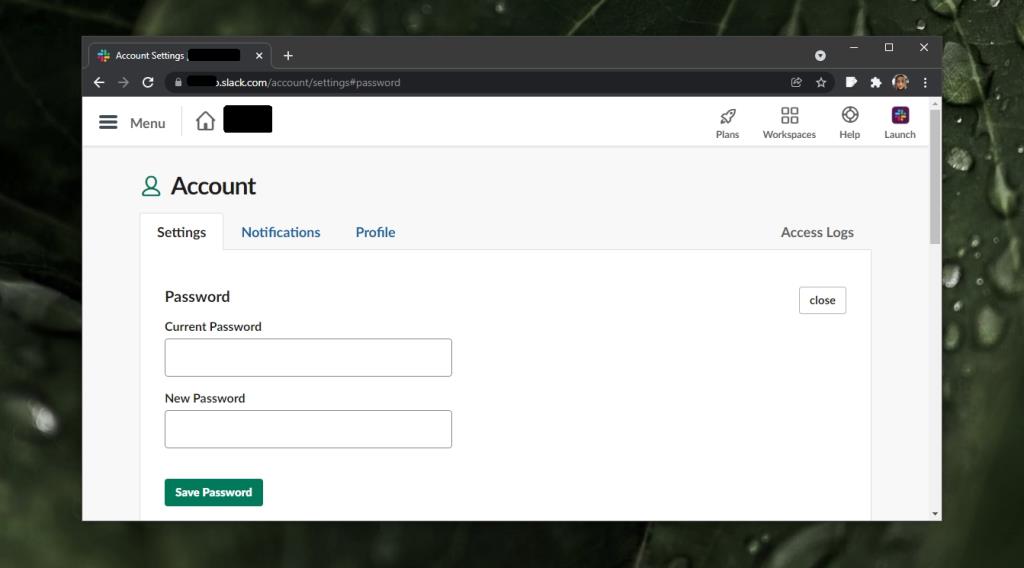
Если вы забыли свой пароль и вам нужно его восстановить, прежде чем вы сможете его изменить, выполните следующие действия.
- Откройте страницу входа в Slack.
- Введите адрес электронной почты.
- Используйте волшебную ссылку, отправленную вам по электронной почте, для входа в систему.
- Перейдите на страницу настроек своей учетной записи Slack .
- Прокрутите вниз до раздела «Пароль» и нажмите «Развернуть».
- Нажмите кнопку Сбросить пароль по электронной почте.
- Вам будет отправлено электронное письмо со ссылкой для сброса.
- Щелкните ссылку и создайте новый пароль.
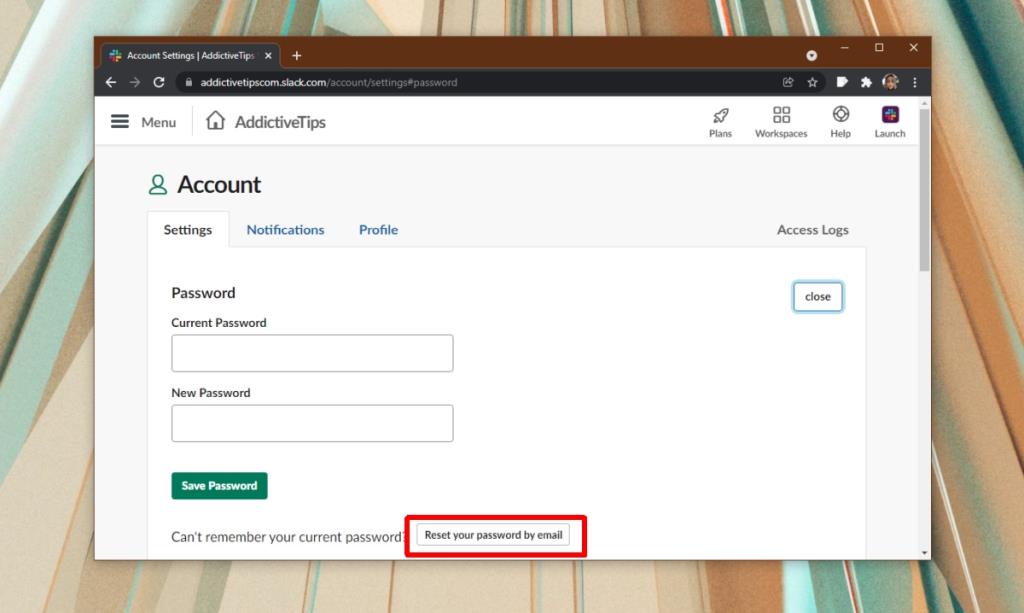
Вывод
Магические ссылки великолепны, и Slack обычно не выводит пользователей из своей учетной записи на рабочем столе или в мобильных приложениях. В большинстве случаев вам нужно будет войти в систему только один раз и изредка снова. Тем не менее, если вы вносите какие-либо серьезные изменения в свою учетную запись Slack, например, вы меняете связанный с ней адрес электронной почты, вам нужно будет ввести свой пароль. Подобные изменения нельзя сделать с помощью волшебной ссылки. Ваш пароль Slack не привязан к рабочему пространству. Он привязан к вашей электронной почте. Когда вы меняете пароль, он изменяется для всех рабочих областей, связанных с вашей учетной записью электронной почты.